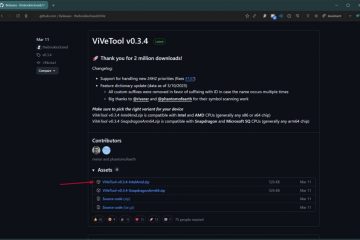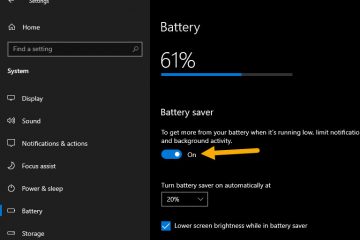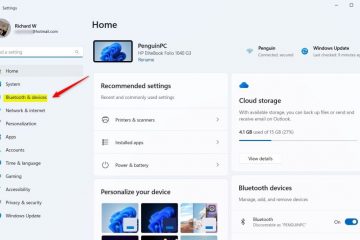Leer hoe u in Google Chrome en Microsoft Edge van tabblad kunt wisselen of wijzigen met het scrollwiel op uw muis voor snellere navigatie.
Of u nu in Google Chrome of Microsoft Edge bent, tussen tabbladen schakelen betekent meestal dat u op het tabblad klikt waarnaar u wilt overschakelen, of dat u de sneltoets’Ctrl + Tab’gebruikt om door alle beschikbare tabbladen te bladeren. Als u echter op zoek bent naar een snellere manier om van tabblad te wisselen, kunt u uw scrollwiel gebruiken. Het beste is dat, hoewel de normale navigatiestijl in de meeste gevallen prima werkt, als je veel geopende tabbladen hebt, het vinden en klikken op afzonderlijke tabbladen of het herhaaldelijk indrukken van de sneltoets niet eenvoudig is. In die gevallen maakt het gebruik van het scrollwiel om van tabblad te wisselen uw leven gemakkelijker.
In deze snelle en eenvoudige handleiding laat ik de stappen zien om Windows te configureren om van tabblad te wisselen met behulp van het muiswiel in Chrome en Edge. Laten we aan de slag gaan.
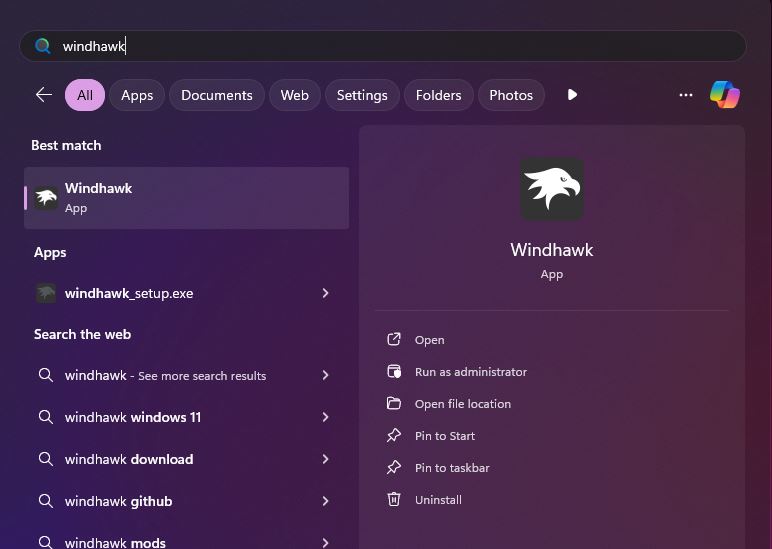
Voor jou Start
Om deze functie te laten werken, moeten we een gratis en open-source Windows-moddersoftware installeren, genaamd Windhawk. Voor de installatie zijn beheerdersrechten vereist.
Browsertabbladen wijzigen met het muiswieltje in Chrome en Edge
Download Windhawk van de officiële website.Dubbelklik op het installatiebestand en installeer Windhawk. Na de installatie zoekt u en opent u Windhawk in het menu Start. Klik op de optie’Verkennen‘in het hoofdvenster. Typ’Scroltabbladen met muiswiel‘in de zoekbalk bovenaan en druk op’Enter‘. Klik op de knop’Details‘onder’Chrome/Edge-scrolltabbladen met muiswiel’. Klik op de knop’Installeren‘. Druk op”Accepteer risico en installeer“om de mod te installeren.Sluit en open de browser. Plaats vanaf nu uw muisaanwijzer op een willekeurig tabblad en gebruik het scrollwiel om van tabblad te wisselen.
Gedetailleerde stappen (met schermafbeeldingen)
Om te beginnen moeten we Windhawk downloaden en installeren. Ga hiervoor naar de officiële website van de ontwikkelaar en klik op de knop Downloaden. Open daarna de Verkenner (druk op de Windows-toets + E), zoek het gedownloade bestand en dubbelklik erop. Volg de installatiewizard om Windhawk te installeren.
Open vervolgens het Startmenu, zoek naar “Windhawk” en klik op “Openen“.
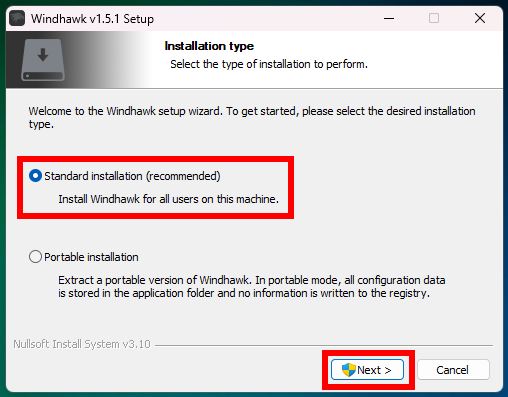
Met deze actie wordt de Windhawk-applicatie geopend. Klik daarin bovenaan op de knop’Verkennen‘.
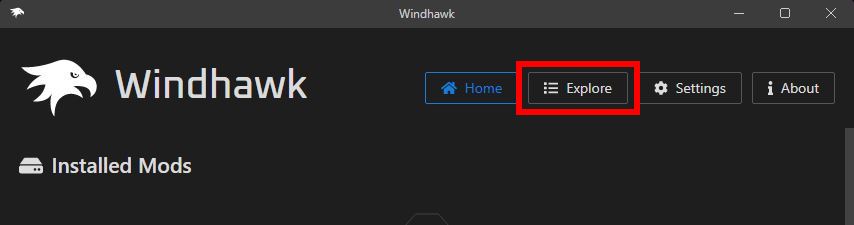
Typ nu’blader door tabbladen met muiswiel‘in de zoekbalk en druk op “Invoeren“. Dit filtert de beschikbare mods en toont degene die we nodig hebben. Klik in de resultaten op de knop’Details‘onder de mod.’Chrome/Edge-scrollabs met muiswiel‘.
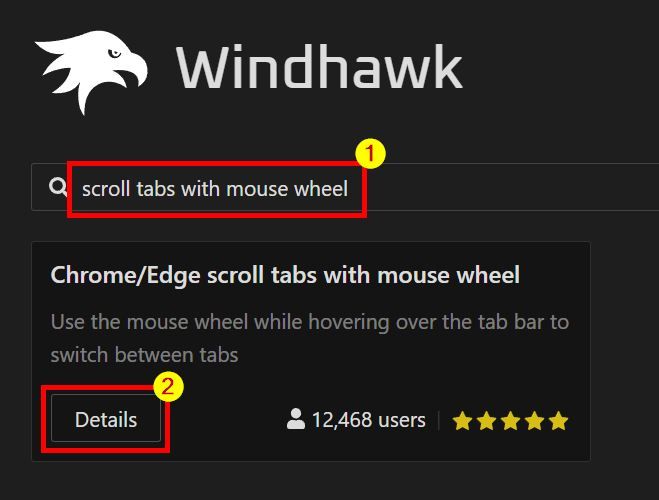
De bovenstaande actie opent de detailpagina van de geselecteerde mod. Klik hier op de knop’Installeren‘.

Nu, u ziet een waarschuwingsprompt. Klik eenvoudigweg op de knop’Risico accepteren en installeren‘om door te gaan.
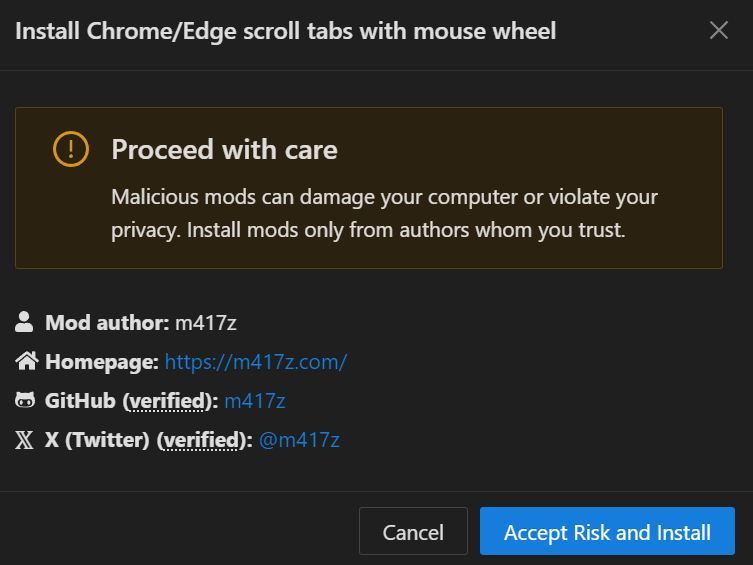
Zodra de mod is geïnstalleerd, sluit u de Windhawk-applicatie en start u uw browser opnieuw. Nadat u de browser opnieuw hebt geopend, kunt u de tabbladen wijzigen door uw muiscursor op de titelbalk of een ander tabblad te plaatsen en met het muiswiel op en neer te scrollen.
—
Dat is alles. Zo eenvoudig is het om van tabblad te wisselen met het scrollwiel in Chrome en Edge. Als u vragen heeft of hulp nodig heeft, kunt u hieronder reageren. Ik help je graag verder.